迅捷CAD编辑器怎么创建CAD块?迅捷CAD编辑器创建CAD块的方法
更新日期:2023-09-23 10:56:18
来源:系统之家
手机扫码继续观看

迅捷CAD编辑器相信很多小伙伴在日常的工作中应该经常使用到这款软件,那么你知道迅捷CAD编辑器怎么创建CAD块的吗?就跟着小编一起往下看看迅捷CAD编辑器创建CAD块的方法吧。
方法步骤
1、首先打开要编辑的CAD图纸,你可以直接将CAD图纸拖入到软件中即可;
2、打开需要进行编辑的CAD图纸文件后,在软件上方工具栏将软件切换至“编辑器”属性栏;
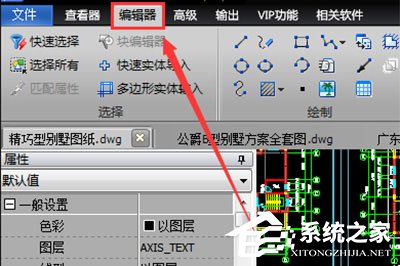
3、然后在图纸中找到需要创建块的图形并选中,然后在“编辑器”属性中“工具”功能区选择“创建块”功能。在弹出“创建块”对话框,对应输入“块名称”,然后点击“OK”按钮即可表示CAD块创建成功;
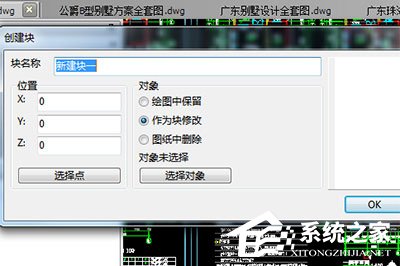
4、退出对话框,选择“编辑器”属性中“粘贴块”功能按钮。直接跳转“粘贴块”窗口。选择刚刚创建的块名称,在下方单击“选择点”,找到图形中需要进行粘贴的位置,最后点击“OK”按钮完成粘贴。
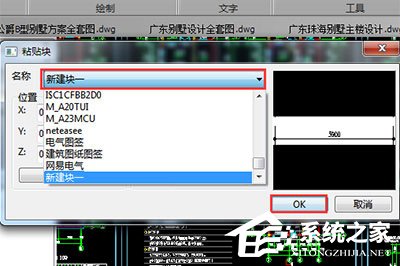
以上就是迅捷CAD编辑器怎么创建CAD块的全部内容了,按照以上的方法操作,你就能轻松的掌握迅捷CAD编辑器创建CAD块的方法了。
该文章是否有帮助到您?
常见问题
- monterey12.1正式版无法检测更新详情0次
- zui13更新计划详细介绍0次
- 优麒麟u盘安装详细教程0次
- 优麒麟和银河麒麟区别详细介绍0次
- monterey屏幕镜像使用教程0次
- monterey关闭sip教程0次
- 优麒麟操作系统详细评测0次
- monterey支持多设备互动吗详情0次
- 优麒麟中文设置教程0次
- monterey和bigsur区别详细介绍0次
系统下载排行
周
月
其他人正在下载
更多
安卓下载
更多
手机上观看
![]() 扫码手机上观看
扫码手机上观看
下一个:
U盘重装视频












